Επιδιόρθωση: Δεν βρέθηκε σφάλμα εγγραφής δίσκου κατά την εγγραφή εικόνας
αντιμετώπιση προβλημάτων των Windows Οδηγός αντιμετώπισης προβλημάτων / / August 04, 2021
Διαφημίσεις
Φαίνεται ότι αντιμετωπίζουν ορισμένοι από τους ατυχείς χρήστες των Windows "Δεν βρέθηκε δίσκος εγγραφής" σφάλμα κατά την εγγραφή ενός αρχείου εικόνας σε δίσκο. Λάβετε υπόψη ότι αυτό το συγκεκριμένο ζήτημα εμφανίζεται κάθε φορά που οι χρήστες χρησιμοποιούν το προεπιλεγμένο εργαλείο Image Burner του Παράθυρα, επίσης γνωστό ως «isoburn.exe». Πολλές αναφορές βγαίνουν ότι ενδέχεται να υπάρχουν μερικοί πιθανοί λόγοι πίσω από αυτό το σφάλμα εγγραφής δίσκου. Εάν είστε επίσης ένα από τα θύματα, φροντίστε να ανατρέξετε πλήρως σε αυτόν τον οδηγό αντιμετώπισης προβλημάτων για να το διορθώσετε.
Βασικά το λέει "Δεν βρέθηκε συσκευή εγγραφής δίσκων. Βεβαιωθείτε ότι ένας καυστήρας έχει εγκατασταθεί σωστά και ότι έχετε τα κατάλληλα δικαιώματα για την εγγραφή ενός δίσκου. " Μιλώντας για τους πιθανούς λόγους πίσω από αυτό το σφάλμα, οι πιθανότητες είναι υψηλές ότι ίσως το DVD ROM σας να μην διαθέτει τις απαραίτητες δυνατότητες γραφής και γι 'αυτό αντιμετωπίζετε το πρόβλημα. Εν τω μεταξύ, μια παλιά ή κατεστραμμένη έκδοση λειτουργικού συστήματος Windows, ασυμβίβαστο εργαλείο γραφής ISO, αντιμετωπίζει προβλήματα με το Το αρχείο explorer.exe, ο γρατσουνισμένος δίσκος ή ακόμη και το ξεπερασμένο / κατεστραμμένο πρόγραμμα οδήγησης συγγραφέα DVD μπορεί να είναι άλλο λόγος.
Πίνακας περιεχομένων
-
1 Επιδιόρθωση: Δεν βρέθηκε σφάλμα εγγραφής δίσκου κατά την εγγραφή εικόνας
- 1.1 1. Χρησιμοποιήστε ένα άλλο εργαλείο εγγραφής δίσκων
- 1.2 2. Επαληθεύστε την ικανότητα γραφής του DVD ROM
- 1.3 3. Ελέγξτε εάν ο δίσκος είναι γρατσουνισμένος ή κατεστραμμένος
- 1.4 4. Επανεκκινήστε την Εξερεύνηση αρχείων
- 1.5 5. Επανεγκαταστήστε το πρόγραμμα οδήγησης DVD
Επιδιόρθωση: Δεν βρέθηκε σφάλμα εγγραφής δίσκου κατά την εγγραφή εικόνας
Τώρα, χωρίς να χάνουμε περισσότερο χρόνο, ας περάσουμε στον παρακάτω οδηγό.
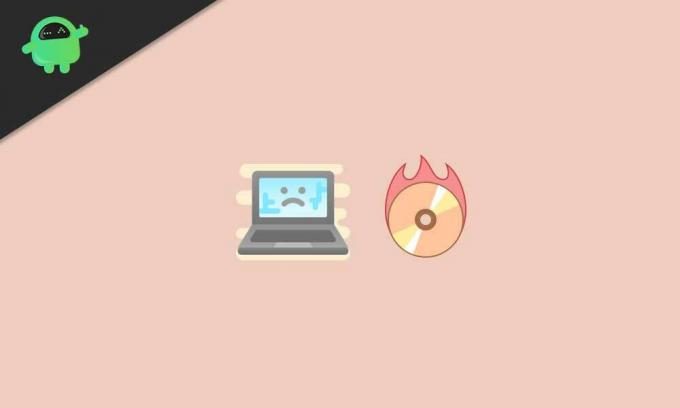
Διαφημίσεις
1. Χρησιμοποιήστε ένα άλλο εργαλείο εγγραφής δίσκων
Καθώς η εγγραφή ενός αρχείου εικόνας σε έναν φυσικό δίσκο δεν είναι πλέον δημοφιλής ή εύχρηστη λειτουργία αυτές τις μέρες, οι περισσότεροι χρήστες των Windows προτιμούν να εγγράφουν αρχεία εικόνας (ISO) σε μια μονάδα flash USB. Επομένως, εάν χρησιμοποιείτε επίσης μονάδα USB, τότε δεν θα πρέπει πλέον να χρησιμοποιείτε το λογισμικό Windows Disc Image Burner. Αυτό συμβαίνει μόνο επειδή η προεπιλογή καύση δίσκου το εργαλείο δεν υποστηρίζει ένα προηγμένο επίπεδο εγγραφής εικόνας. Επομένως, συνιστάται η χρήση ενός αξιόπιστου εργαλείου εγγραφής εικόνας τρίτου μέρους, όπως το PowerISO.
Το PowerISO μπορεί απλά να ανοίξει, να εγγράψει, να εξαγάγει, να επεξεργαστεί, να δημιουργήσει, να κρυπτογραφήσει, να συμπιέσει, να χωρίσει, να μετατρέψει και να προσαρτήσει αρχεία ISO χωρίς κανένα πρόβλημα. Ωστόσο, θα πρέπει να αγοράσετε λογισμικό PowerISO για Windows για να λάβετε όλες τις premium δυνατότητες.
Ωστόσο, εάν συμβεί το ίδιο σφάλμα με το εργαλείο τρίτων, τότε μπορείτε να ακολουθήσετε την επόμενη μέθοδο.
2. Επαληθεύστε την ικανότητα γραφής του DVD ROM
Λοιπόν, αυτές τις μέρες λόγω της μεγάλης χρήσης ή απλώς της μη χρήσης του DVD ROM ή του συγγραφέα για μεγάλο χρονικό διάστημα, μπορεί να προκαλέσει πολλά προβλήματα με την ικανότητα γραφής. Εν τω μεταξύ, είναι επίσης πιθανό η μονάδα DVD να μην είναι πλέον συμβατή με τις νεότερες μορφές. Για να το ελέγξετε:
- Κάντε κλικ στην Εξερεύνηση αρχείων> Μετάβαση σε αυτόν τον υπολογιστή.
- Τώρα, τοποθετήστε το δίσκο DVD / CD στη μονάδα DVD.
- Στη συνέχεια, ελέγξτε εάν εμφανίζεται η μονάδα δίσκου DVD RW (E :) ή όχι. [Στην περίπτωσή σας, το γράμμα της μονάδας δίσκου μπορεί να είναι διαφορετικό]
- Εάν μπορείτε να το δείτε τότε σημαίνει ότι η μονάδα DVD σας μπορεί να κάψει εύκολα δίσκους.
Αλλά αν με κάποιον τρόπο δεν το βλέπετε, αυτό μπορεί να είναι ο κύριος ένοχος. Επομένως, δοκιμάστε είτε αντιγραφή-επικόλληση του περιεχομένου του δίσκου στο σκληρό σας δίσκο / μονάδα USB από άλλον υπολογιστή ή χρησιμοποιήστε μια εξωτερική μονάδα DVD για να ολοκληρώσετε την εργασία προσωρινά.
Διαφημίσεις
3. Ελέγξτε εάν ο δίσκος είναι γρατσουνισμένος ή κατεστραμμένος
Ναί! Αυτός μπορεί να είναι ένας άλλος λόγος πίσω από το συγκεκριμένο σφάλμα "A Disc Burner Not Found" στο σύστημά σας Windows. Εάν ο φυσικός δίσκος που έχει εισαχθεί είναι γρατσουνισμένος ορατά ή μερικώς κατεστραμμένος, ο φακός της μονάδας DVD δεν θα μπορεί να φορτώσει και να γράψει ένα αρχείο ISO σε αυτόν. Επίσης, φροντίστε να μην τοποθετείτε λεκέδες ή δακτυλικά αποτυπώματα στο γυαλιστερό μέρος.
4. Επανεκκινήστε την Εξερεύνηση αρχείων
Η Εξερεύνηση των Windows είναι πλέον γνωστή ως «Εξερεύνηση αρχείων» (explorer.exe). Σε μια απλή γραμμή, είναι η εφαρμογή διαχείρισης αρχείων για το σύστημα Windows 10 από όπου οι χρήστες μπορούν να έχουν πρόσβαση σε όλα τα δεδομένα που είναι αποθηκευμένα σε σκληρούς δίσκους. Έτσι, η επανεκκίνηση της Εξερεύνησης αρχείων μπορεί να σας βοηθήσει να διορθώσετε εντελώς το σφάλμα εγγραφής δίσκου.
- Τύπος Ctrl + Shift + Esc κλειδιά για άνοιγμα Διαχειριστής εργασιών.
- Κάνε κλικ στο Διαδικασίες καρτέλα> Εντοπίστε και κάντε κλικ στο explorer.exe.
- Κάντε κλικ στο Τέλος εργασίας για να κλείσει η διαδικασία.
- Τώρα, κάντε κλικ στο Αρχικο ΜΕΝΟΥ > Τύπος Γραμμή εντολών.
- Επιλέγω Εκτέλεση ως διαχειριστής > Κάντε κλικ στο Ναί όταν σας ζητηθεί από το UAC.
- Πληκτρολογήστε την ακόλουθη εντολή και πατήστε Εισαγω στη γραμμή εντολών:
explorer.exe
- Επόμενο, κάντε δεξί κλικ στη θέση του αρχείου ISO στο Εξερεύνηση αρχείων.
- Επιλέγω Εγγραφή εικόνας δίσκου > Στη συνέχεια, διαμορφώστε και εκκινήστε το εργαλείο για να επιβεβαιώσετε εάν το σφάλμα εξακολουθεί να εμφανίζεται ή όχι.
5. Επανεγκαταστήστε το πρόγραμμα οδήγησης DVD
Η απεγκατάσταση και επανεγκατάσταση της μονάδας δίσκου DVD είναι πραγματικά χρήσιμη για τους χρήστες των Windows, εάν εμφανιστεί κάποιο πρόβλημα το πρόγραμμα εγγραφής DVD ή εγγραφής δίσκου. Να κάνω αυτό:
- Τύπος Windows + R για να ανοίξετε το Τρέξιμο κουτί διαλόγου.
- Τύπος devmgmt.msc και πατήστε Εισαγω να ανοίξει Διαχειριστή της συσκευής.
- Εάν σας ζητηθεί από το UAC, κάντε κλικ στο Ναί για να συνεχίσετε με την πρόσβαση διαχειριστή.
- Τώρα, κάντε διπλό κλικ στην επιλογή προγράμματος οδήγησης CD / DVD-ROM για να την αναπτύξετε.
- Κάντε δεξί κλικ στο προβληματικό πρόγραμμα οδήγησης συγγραφέα DVD και κάντε κλικ στο Κατάργηση εγκατάστασης.
- Εάν σας ζητηθεί, κάντε κλικ στο Ναί για να ξεκινήσετε τη διαδικασία απεγκατάστασης.
- Τέλος, επανεκκινήστε τον υπολογιστή σας και επιστρέψτε στη Διαχείριση συσκευών για να εγκαταστήσετε ξανά το πρόγραμμα οδήγησης DVD.
Αυτό είναι, παιδιά. Υποθέτουμε ότι βρήκατε αυτόν τον οδηγό πολύ χρήσιμο. Για περαιτέρω ερωτήσεις, ενημερώστε μας στο παρακάτω σχόλιο.
Διαφημίσεις

![Πώς να εγκαταστήσετε το ROM Stock στο Polytron R2401 Rocket 2X [Αρχείο υλικολογισμικού]](/f/e9153f325a366f52d9a77819c5eddc1a.jpg?width=288&height=384)
![Πώς να εγκαταστήσετε το ROM Stock στο Gmango P9 [Firmware Flash File / Unbrick]](/f/a94d00936cb3732d9ab0bcebb0aedad1.jpg?width=288&height=384)
![Πώς να εγκαταστήσετε το ROM Stock στο QMobile LT500 [Firmware Flash File / Unbrick]](/f/214ca18b37d60547a6c531b6af63cd07.jpg?width=288&height=384)